lamdn07417
Thành viên mới

- Tham gia
- 21/8/11
- Bài viết
- 35
- Được thích
- 7
Hướng dẫn khóa (cài pass) dữ liệu ô, vùng trên trang tính google sheets, drive. Xin cảm ơn.


Cảm ơn yeudoi đã hướng dẫn, chắc tôi diễn đạt chưa đúng ý bạn cho nên câu trả lời của bạn lại chưa đúng ý tôi mong muốn. Ý tôi là: tôi muốn chia sẻ một trang tính google sheets, drive nào nó, mà trang tính, drive đó có những ô (cell), vùng dữ liệu mà tôi đã cài hàm không muốn người ta sửa (có thể chỉ xem) hàm, chỉ nhập thêm dữ liệu vào những ô, vùng cho phép (ô, vùng không cài hàm). Mong bạn hướng dẫn một cách chi tiết. Một lần nữa xin cảm ơn,Bạn có thể vào Data/ protected sheets and ranges chọn range để đặt bảo vệ vùng dữ liệu hoặc chọn sheet để bảo vệ sheet. Bấm Set permissions để chia sẻ người có thể chỉnh sửa trong vùng đã được bảo vệ
Mình hiểu ý bạn và đã trả lời đúng ý rồi đấy. Bạn làm thử xem điCảm ơn yeudoi đã hướng dẫn, chắc tôi diễn đạt chưa đúng ý bạn cho nên câu trả lời của bạn lại chưa đúng ý tôi mong muốn. Ý tôi là: tôi muốn chia sẻ một trang tính google sheets, drive nào nó, mà trang tính, drive đó có những ô (cell), vùng dữ liệu mà tôi đã cài hàm không muốn người ta sửa (có thể chỉ xem) hàm, chỉ nhập thêm dữ liệu vào những ô, vùng cho phép (ô, vùng không cài hàm). Mong bạn hướng dẫn một cách chi tiết. Một lần nữa xin cảm ơn,
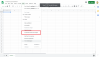
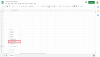
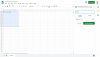
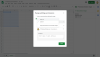

Cảm ơn bác đã hướng dẫn tỉ mỉ, em làm được rồi. Chúc bác buổi chiều vui vẻ.Mình hiểu ý bạn và đã trả lời đúng ý rồi đấy. Bạn làm thử xem đi
Bài đã được tự động gộp:
View attachment 237347
View attachment 237348
View attachment 237349
View attachment 237350
